DHCP är en förkortning för Dynamic Host Configuration Protocol. Vi kan definiera det som ett nätverksprotokoll vars användbarhet är uppenbart när en värddator behöver en serverdator för att ge den vissa nätverkskonfigurationsbehörigheter som automatisk tilldelning av en IP-adress. I en servermiljö har vi många serverinstanser. Du kanske har att göra med en webbserver, en e-postserver, en domännamnsserver (DNS) och i den här artikeln en DHCP-server.
IP-adresser är viktiga för att identifiera klientdatorer som är konfigurerade i ett nätverk. Det är lika unikt som individens personnummer eller nationella identitetskortnummer. En DHCP-server ser till att varje dator i ett konfigurerat nätverk behåller sin unikhet genom att inte dela en IP-adress.
Lösningen för DHCP
När en DHCP-server tilldelar en DHCP-klient med en IP-adress, får denna klient denna IP-adressidentitet på hyresbasis. Det här hyresavtalet har ett utgångsdatum och leasingavtalets varaktighet beror på hur länge klientdatorn försöker behålla sin anslutningsstatus under DHCP-konfigurationen. Kort sagt, när en klientdator tar bort sig själv från ett DHCP-konfigurerat nätverk förlorar den alla sina tidigare ägda IP-adressbehörigheter, som tilldelas en annan DHCP-klient som kommer att hitta IP-adresskonfigurationen ledig.
Om en klientdator kopplas bort och ansluter till en nätverksanslutning som hanteras av en DHCP-server är det osannolikt att den här klienten behåller den tidigare hyrda IP-adressen om andra klientdatorer är före den i den här kön. DHCP-servern kommer sannolikt att tilldela den en annan IP-adress, som också blir ledig om en klientdator kopplas bort från installationsnätverksmiljön.
En DHCP-server sparar en nätverksadministratör från att manuellt tilldela varje ansluten klientdator en IP-adress. Eftersom DHCP-servern utför eller ställer in dessa nätverkskonfigurationer har DHCP-klienterna inget att säga eller kontrollera. Klientdatorn kan bara ha synlig åtkomst till de mottagna DHCP-servernätverkskonfigurationerna men har åtkomst eller behörighet att redigera dessa tilldelade nätverksinställningar.
Eftersom vi nu förstår den dynamiska rollen hos en DHCP-server när vi utför nätverkskonfigurationer, finns det tre standardinställningar som DHCP-klienter får från sina tilldelade nätverkskonfigurationer. Vi kan lista dem som:
- De konfigurerade DNS-servrarnas IP-adresser
- Den konfigurerade standardgatewayens IP-adress.
- IP-adress och nätmask
Under samma DHCP-servermiljö avslöjar en framgångsrik installation av DHCP-klientinställningar också extra konfigurationsegenskaper som är synliga för klientdatoranvändaren. De inkluderar:
- Skrivarserver
- Tidsserver
- Domän namn
- Värdnamn
Det finns flera fördelar med att använda en DHCP-server. Den första är uppenbar och innebär slumpmässiga nätverksändringar. En nätverksändring som DNS-serverns adressändring gäller endast via DHCP-servern. Det påverkar inte nätverksvärdarna som är beroende av det negativt. Dessa nätverksvärdar och deras länkade DHCP-klienter behöver bara följa en DHCP-serverns omkonfigurationsbegäran när sådana ändringar inträffar för att normala nätverksoperationer ska återupptas.
En andra och ovärderlig fördel i linje med att använda DHCP under din nätverksinstallation är enkelheten att integrera nya klientdatorer i detta nätverk. Som tidigare nämnts behöver du inte tilldela dina nätverksklientdatorer sina obligatoriska IP-adresser manuellt. DHCP är tillräckligt smart för att hantera denna uppgift och sparar dig från IP-adressallokeringar / tilldelningar som kan leda till nätverkskonflikter.
DHCP-nätverkskonfigurationsmetoder
Det finns tre huvudmetoder som en DHCP-server använder för att tillhandahålla konfigurationsinställningar till DHCP-klienter i en nätverksinstallation.
Manuell fördelning
Detta tillvägagångssätt använder klientdatorns MAC-adress. När en klientdator ansluter till ett nätverk vars konfiguration hanteras av DHCP, gör den först bekant med den anslutna datorns nätverkskort. Detta nätverkskort innehåller en unik maskinvaruadress för att identifiera klientdatorer i nätverket. Denna anslutning leder till fortsatt leverans av nätverkskonfigurationer till klientdatorn om DHCP-klientens MAC-adress.
Dessa nätverkskonfigurationsinställningar fortsätter att inträffa varje gång det finns en anslutning till installationsnätverket via tillgängliga nätverksenheter. DHCP använder anslutningsbryggan till en klientdatorns nätverkskort för att referera till klientdatorns MAC-adress samtidigt som den automatiskt tilldelar den en unik nätverksadress.
Dynamisk fördelning
Detta tillvägagångssätt implementeras genom en adresspool. Här fungerar DHCP-servern med ett intervall eller omfång av IP-adresser definierade i en adresspool eller ett kluster. Tilldelningen av dessa IP-adresser till DHCP-klienterna sker på hyresbasis. Denna DHCP-konfiguration är permanent och bryts bara när klientens dator kopplas bort från nätverket. Denna frånkoppling informerar DHCP-servern om att klientdatorn inte längre behöver den tilldelade IP-adressen. Den lediga IP-adressen returneras till adresspoolen för uthyrning till andra DHCP-klienter som behöver den för sin nätverksidentitet.
Tilldelningen av dessa IP-adresser är dynamisk genom DHCP-serverns konfigurationsegenskaper implementerade på varje DHCP-klient enligt först till kvarn-principen. En fullständig frånkoppling från nätverket är inte det enda sättet en klientdator tappar den tilldelade IP-adressen. En inaktiv klientdator som inte använder nätverksresurserna eller miljön under en längre eller spekulerad period förlorar också sin IP-adress. Adresspoolen får tillbaka kontrollen över denna lediga IP-adress och gör den tillgänglig för andra DHCP-klienter. Under dynamisk tilldelning kan en hyresperiod för IP-adress fastställas. När hyresperioden löper ut är det upp till klientdatorn att förhandla sig fram till en hyresförlängning för att behålla användningen av den ursprungligen förvärvade IP-adressen.
Automatisk fördelning
Detta tillvägagångssätt för att tilldela konfigurationsinställningar till en DHCP-klient är det enklaste och mer direkta. IP-adressallokeringen till en klientdator är automatisk och permanent om en statisk IP är konfigurerad. IP-adressen under uppdraget måste vara ledig. För noggrannhet ser DHCP-servern till att adressen är tom genom att välja varje IP-adress den använder från en IP-adresspool som innehåller lediga eller ej tilldelade IP-adresser. Enligt denna IP-adressallokeringsmetod är DHCP-servern mycket flexibel eftersom nätverksklienten kan välja att gå med en tillfällig IP-adresshyresavtal eller utöka användningen genom att begära en oändlig IP-adresshyresavtal.
Vi kan kategorisera de två sista metoderna för tilldelning av IP-adresser som automatiska eftersom de involverar DHCP-servern som tar ansvar för tilldelningsrollen för IP-adress utan behov av ingripande från tredje part. Den differentierande faktorn för de två metoderna är IP-adressens flexibilitet i hyresperioden.
DHCP-servern tillgänglig för Ubuntu-distro är den dynamiska värdkonfigurationsprotokolldemonen eller förkortas kort som DHCP.
DHCP på jobbet
Vi kan snabbt sätta oss under en DHCP-situation och ta reda på dess praktiska lösning och exekvering inom en aktiv nätverksinstallation. Tänk på följande fyra beskrivande steg.
- En klient med DHCP-konfigurationsrättigheter gör ett anslutningsförsök att ansluta till ett aktivt och pågående nätverk. Denna klientdator skickar DHCP-servern en DHCPDISCOVER-paketförfrågan.
- När DHCPDISCOVER-paketförfrågan når DHCP-servern behandlas den vederbörligen och DHCP-servern skickar tillbaka ett DHCPOFFER-paketsvar till klientdatorn.
- Klientdatorn får framgångsrikt DHCPOFFER-paketsvaret, bearbetar det och svarar på DHCP-servern med en annan paketförfrågan som heter DHCPREQUEST. Denna paketförfrågan bekräftar att klientdatorn godkänner villkoren under den tidigare DHCP-serverns DHCPOFFER-paketsvar. DHCP-klienten bekräftar att den är redo för DHCP-servern att skicka det nödvändiga nätverkskonfigurationsinformation tillämpligt på den.
- DHCPREQUEST-paketförfrågan tas emot av DHCP-servern, som sedan svarar på den med ett DHCPPACK-paketsvar. Det här paketsvaret bekräftar att klientmaskinen har tilldelats en tillämplig IP-adresskonfiguration och är fri att använda den.
Vid denna punkt i artikeln är vi teoretiskt anpassade till alla koncept angående DHCP-klienter och servrar. Det är nu dags att ta ett mer praktiskt tillvägagångssätt och ta reda på hur man installerar och konfigurerar DHCP-servern på en Ubuntu-distro och installation och konfiguration av andra nätverkskomponenter från tredje part som kan hjälpa till att öka dess nätverksprestanda.
Installation av DHCP-server på Ubuntu
Denna installation är möjlig via Ubuntus kommandoradsverktyg eller terminalprompt. Starta den och installera dhcpd genom följande kommando.
$ sudo apt installera isc-dhcp-server
Installationstiden bör vara mindre än en minut. När du väl är installerad bör du notera Syslog eller System Logging Protocol-filen på ditt Ubuntu-system. Det kommer att lagra omfattande och hjälpsamma diagnostiska meddelanden angående din installerade DHCP: s funktionella prestandaproblem. Du kan komma åt den med följande kommandosträng:
$ sudo nano / var / log / syslog
Användningen av kommandoprefixet Sudo är inte obligatoriskt. Det är fortfarande nödvändigt för autentisering om Ubuntu-systemet du använder bara tillåter Sudoer-användare att utföra specifika åtgärder eller komma åt enskilda systemfiler.
DHCP-serverkonfiguration på Ubuntu Linux Distro
Den framgångsrika installationen av DHCP på din Ubuntu-distro skapar en standard DHCP-systemkonfiguration under systemfilsökvägen /etc/dhcp /dhcpd.konf. Innan vi tittar på den här filen finns det en annan systemfilväg som vi måste tänka på under /etc / default /isc-dhcp-server. Den innehåller viktiga konfigurationer för att ställa in DHCP-gränssnitt som behövs för att tjäna anpassade DHCP-förfrågningar.
$ sudo nano / etc / default / isc-dhcp-server
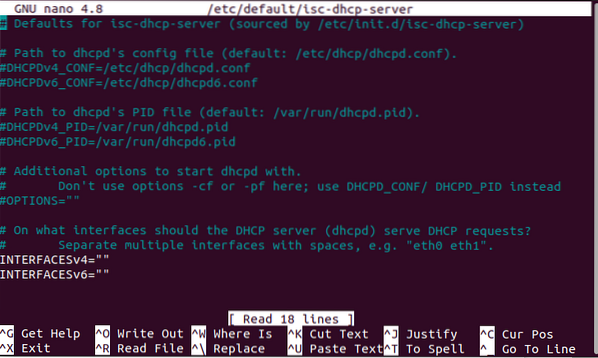
Som du kan se från skärmdumpen har vi två GRÄNSSNITT alternativ att arbeta med: en för IPv4 och den andra för IPv6. Om vi vill använda IPv4 INTERFACES och göra DHCP-demon lyssna på paketförfrågningar via eth0, kommer vi att anpassa filen enligt följande:
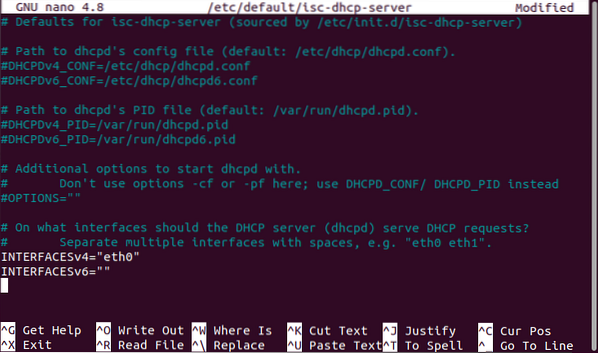
Vi kan också använda flera INTERFACES-alternativ samtidigt, men vi måste separera varje filingång med ett komma. Till exempel:
INTERFACESv4 = ”eth0, eth1”
Vi kan nu se vår tidigare diskussion om /etc/dhcp /dhcpd.konf systemfil. Du måste redigera den här filens konfiguration om du vill använda en anpassad konfiguration.
$ sudo nano / etc / dhcp / dhcpd.konf
Eftersom det är huvudkonfigurationsfilen som tillgodoser alla DHCP-inställningar bör all konfigurerad klientbaserad nätverksinformation ligga under den här filen. Denna DHCP-konfigurationsfil innehåller två riktiga uttalanden.
Den första är DHCP-konfigurationsparametrarna. Det ger detaljerna om hur du utför en nätverksuppgift, om du ska utföra en nätverksuppgift. Det vidarebefordrar konfigurationsalternativen för DHCP-servernätverk som kan tillgodose en DHCP-klients paketförfrågningar. Den andra är DHCP-konfigurationsdeklarationerna. Den erkänner nätverkstopologin som används, listar de aktiva nätverksklienterna, tilldelar nätverksadresser till dessa klienter och kan ställa in grupperade parametrar för grupperade deklarationer.

I slutet har jag ställt in de globala parametrarna som syns på skärmdumpen ovan. Med dessa globala parametrar på plats kan vi definiera det undernät vi ska använda.
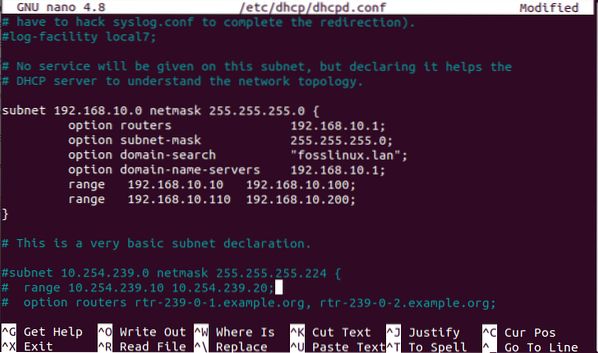
Ovanstående skärmdump är en enkel definition av ett DHCP-undernätverk. Konfigurationsinställningarna för detta undernätverk gäller för ett LAN-nätverk. Du kan anpassa och skapa din inställning utifrån detta scenario angående det nätverksmål du vill uppnå.
Konfigurera en DHCP-klientmaskin för att ha en statisk IP
En statisk IP under en nätverksbaserad DHCP-miljö innebär att nätverksadressen som tilldelats en specifik klientdator förblir fast eller oförändrad under en nätverkssession.
Eftersom Ubuntu är vår DHCP-server, vill vi i det här fallet fortfarande ha en DHCP-klientinstans för att bättre förstå detta koncept. Låt oss anta att vi har en Arch Linux-maskin som DHCP-klient.
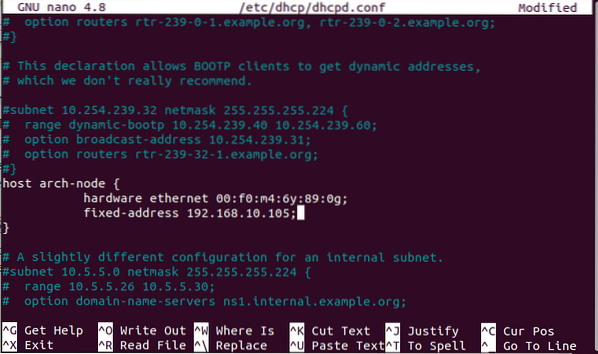
Ovanstående skärmdump visar ett exempelkodblock för att konfigurera och tilldela en statisk IP på en aktiv Arch Linux DHCP-klientmaskin. De angivna parametrarna är klientmaskinens MAC-adress och dess önskade och anpassningsbara fasta IP-adress. Du kan lägga till fler kodblock för andra klientdatorer som du vill tilldelas statiska IP-adresser genom att följa samma syntaxregelkonvention.
När våra DHCP-konfigurationer är klara är nästa steg att starta DHCP-systemtjänsten och sedan ge den möjlighet att köra eller köra automatiskt från varje systemstart.
$ sudo systemctl starta isc-dhcp-server.service
När den startar, kontrollera om den körs
$ sudo systemctl status isc-dhcp-server.service
om du stöter på något problem, se Syslog fil för en lösning på problemet.
$ sudo nano / var / log / syslog
Vi kan nu ge DHCP-systemtjänsten makten att köras automatiskt vid systemstart.
$ sudo systemctl aktiverar isc-dhcp-server.service
$ sudo systemctl starta om isc-dhcp-server.service
Kom ihåg att konfigurera din serverbrandvägg så att DHCP-tjänsten får den behörighet som krävs eller åtkomst till brandväggen. Till exempel om DHCP-daemons port 67 / UDP blockeras av ufw brandvägg kan vi bevilja den behörighet som behövs, som visas av följande kommandosträngar.
$ sudo ufw tillåter 67 / udp
$ sudo ufw ladda om
$ sudo ufw-show
Du bör se att porten inte längre nekas åtkomst.
DHCP-klientmaskinkonfiguration
Detta är det sista steget i vår artikel. Först måste du logga in på den här klientmaskinen och komma åt konfigurationsfilen för Ethernet-gränssnittet.
$ sudo nano / etc / nätverk / gränssnitt
När du har tillgång måste du redigera den här filen i enlighet med detta. Ett exempel på konfiguration är som nedan:
auto eth0 iface eth0 inet dhcp
Spara filändringarna och stäng dem. Det sista steget är att starta om ditt system eller starta om dess nätverkstjänster.
$ sudo systemctl starta om nätverk
Om du var uppmärksam på detaljer med konfigurationsstegen från början av den här artikeln bör DHCP-servern automatiskt tilldela din angivna klientmaskin en IP-adress.
Slutlig anmärkning
Genomgången på den här artikeln kändes som en grundlig nätverkskurs, men det var värt det. Du är nu ett Linux-steg före eller smartare och välinformerad om DHCP-serverinstallation och klientkonfiguration. Denna kunskap kan göra dig till den smartaste individen i ett intervjurum, eller det kan också vara den saknade nyckeln för att slutföra ditt nätverksprojekt. Tills vi möts i nästa utmärkta artikel, fortsätt hålla FossLinux-andan vid liv.
 Phenquestions
Phenquestions



